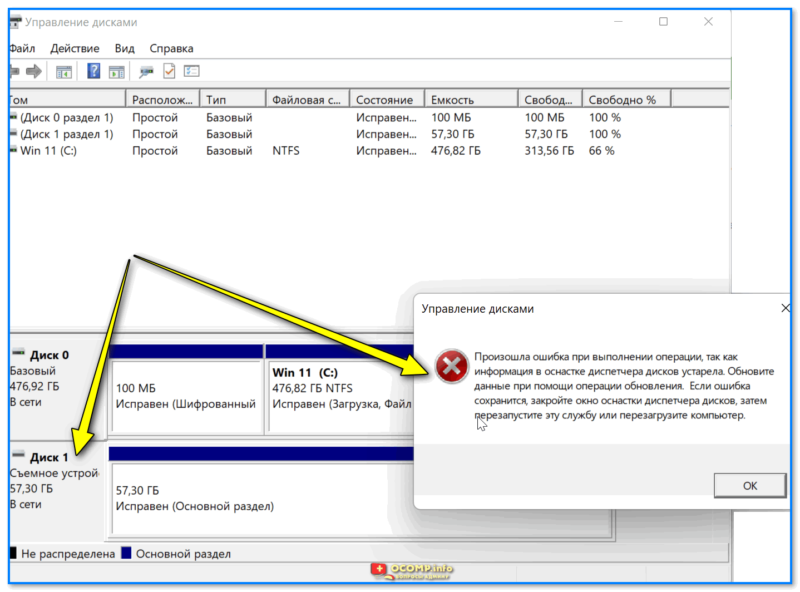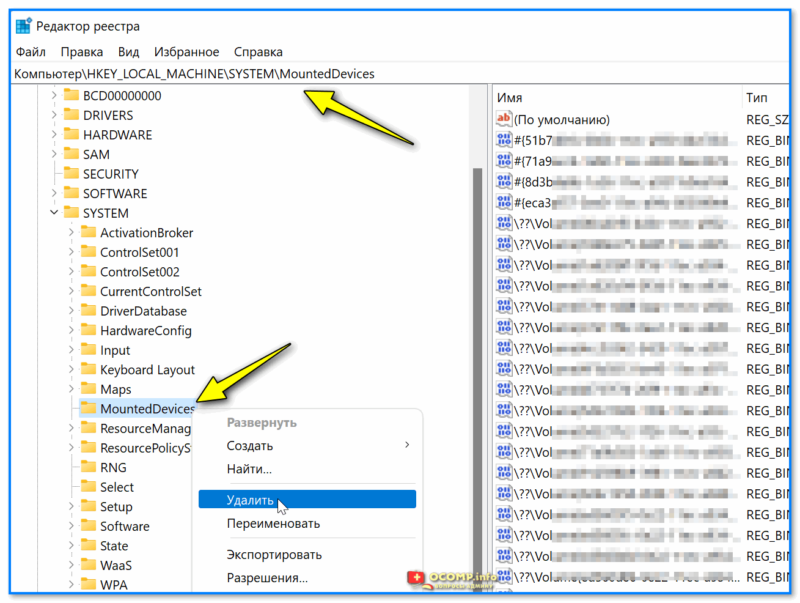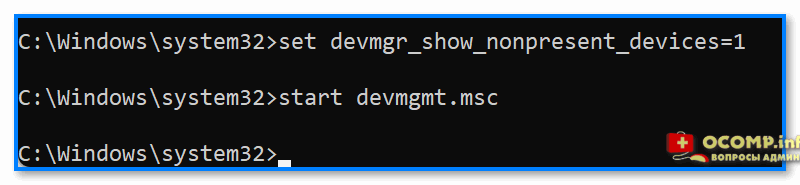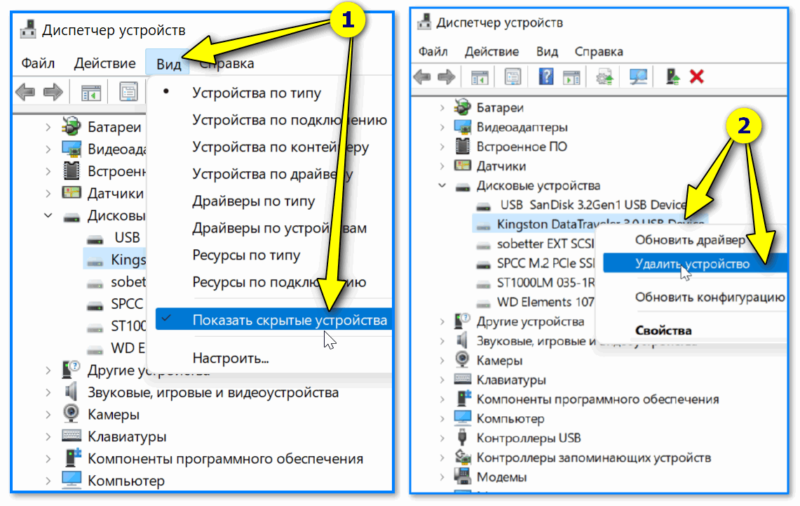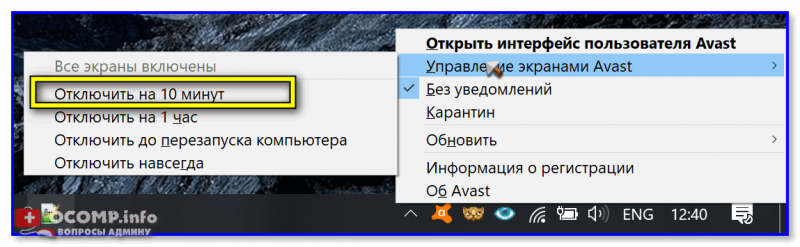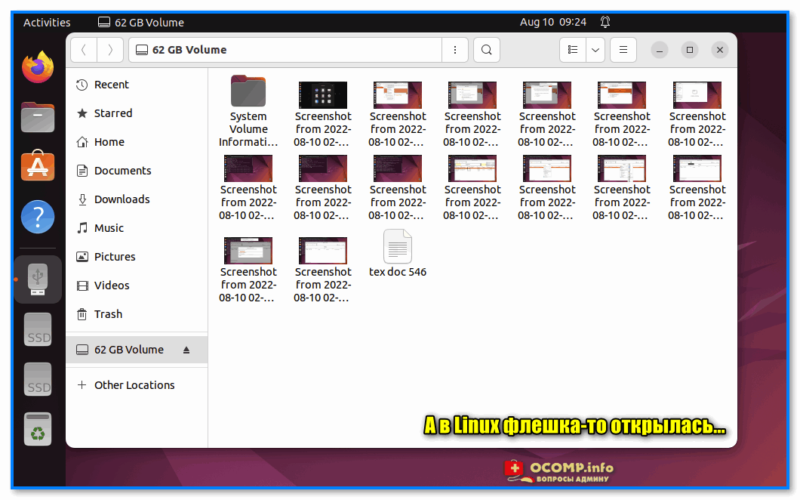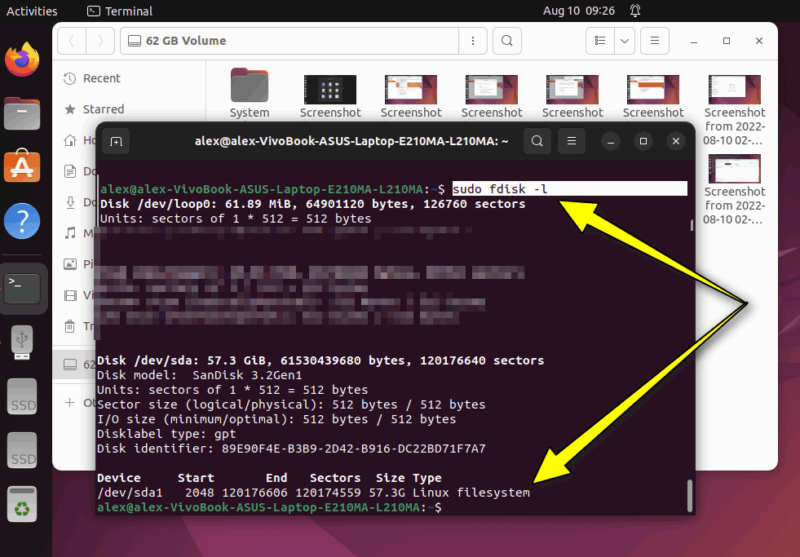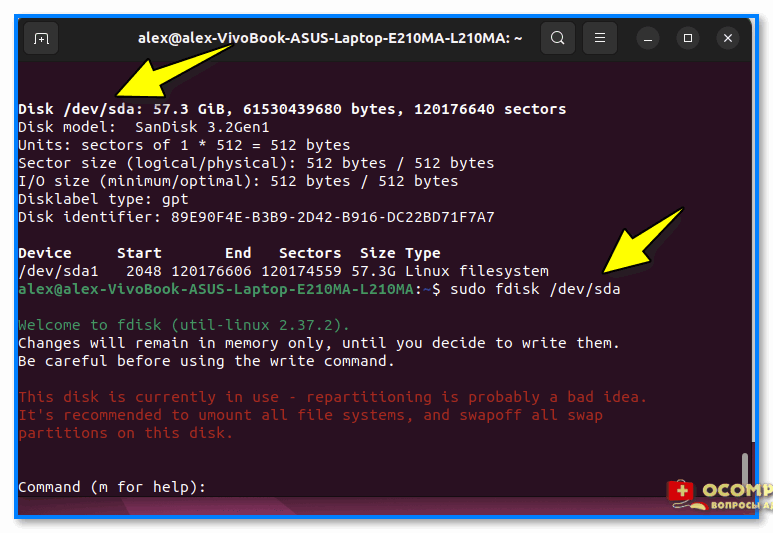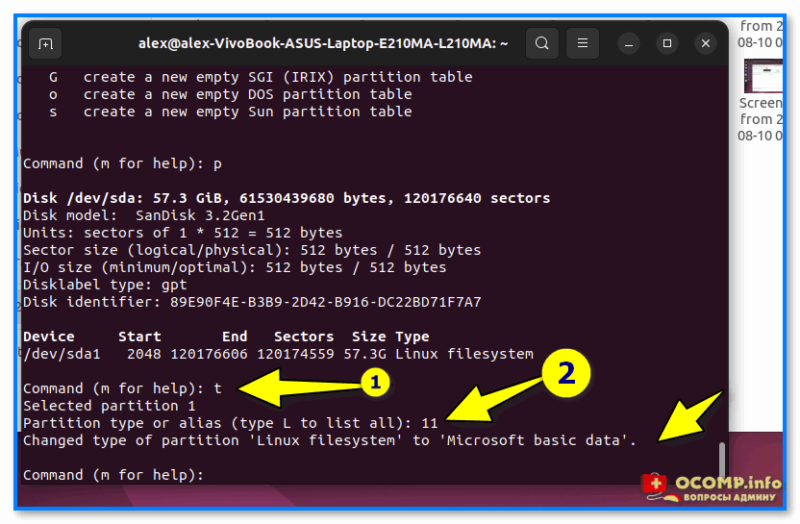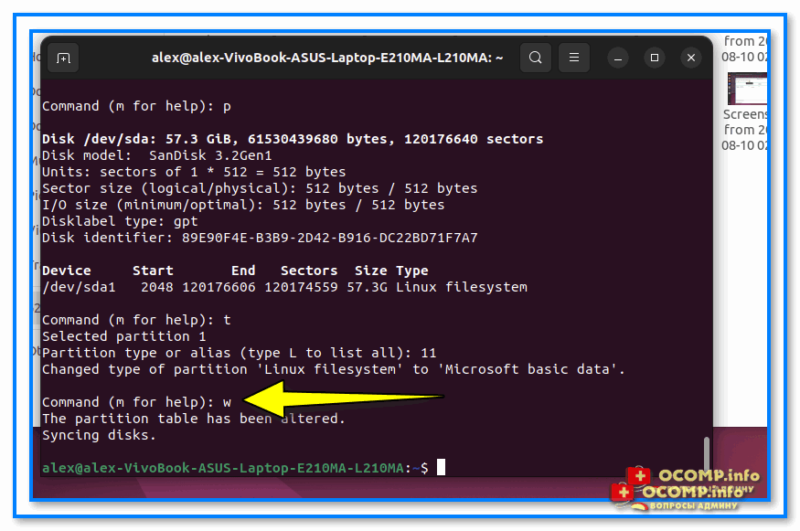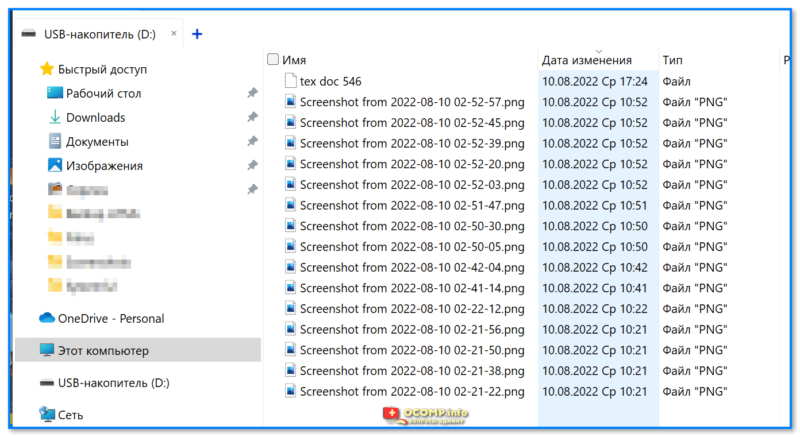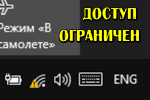Быстро разряжается ноутбук: как увеличить его время работы от аккумулятора
Быстро разряжается ноутбук: как увеличить его время работы от аккумулятора
Вопрос от пользователя
Здравствуйте.
Подскажите с одной проблемой... не могу разобраться. В общем, мне скинули на флешку несколько документов, но я не могу ее открыть, она не читается. Прочитал у вас заметку, что нужно открыть управление дисками и поменять букву.
Так и сделал, в программе пишется, что диск исправен. Однако, при попытке смены буквы вылезла ошибка: "Произошла ошибка при выполнении операции...". Я сделал вам скрин.
Подскажите, в чем дело может быть? Еще и человек, который документы скинул, уехал и в ближайшее время перезаписать не сможет...
{Остальное вырезано}
Здравствуйте.
Для начала бы посоветовал проверить флешку на другом устройстве, тем паче, что в первую очередь Вам (судя по вопросу) нужно получить доступ к файлам... (прим.: нередко, что подобные ошибки связаны с текущей версией ОС, и не всегда они легко-устранимы).
Неск. моментов (для восст. работы устройства с накопителями) приведу чуть ниже.
*
*
Что можно предпринять
1) Итак...
В первую очередь отключите флешку от USB-порта, а затем 📌откройте редактор реестра. В нем есть ветка, в которую сохраняются все ранее подкл. накопители - можно попробовать ее очистить (иногда это помогает):
Компьютер\HKEY_LOCAL_MACHINE\SYSTEM\MountedDevices
См. пример на скрине ниже. 👇
Примечание: в подразделе MountedDevices хранится база данных подключенных устройств для файловой системы NTFS. Эта база данных сопоставляет серийный номер USB-устройства с заданной буквой диска или томом, который был смонтирован при подключении USB-устройства.
2) Затем следует запустить 📌командную строку от имени администратора. В ней нужно выполнить следующую команду:
set devmgr_show_nonpresent_devices=1
Примечание! В Windows 7 (10/11?) после закрытия окна командной строки - переменная, которую мы задали, может быть сброшена. Поэтому не закрывайте окно до полной настройки.
Для запуска 📌диспетчера устройств (он тоже будет нужен) - можно в командной строке набрать start devmgmt.msc и нажать Enter. 👇
3) В диспетчере устройств нужно перейти в меню "Вид" и включить опцию "Показать скрытые устройства". Далее во вкладке "Дисковые устройства" удалить серые устройства. Пример ниже. 👇
После перезагрузить устройство, подключить заново флешку к USB и проверить ее работу.
4) Если операция не увенчалась успехом и ошибка всё также возникает — я бы посоветовал проверить список установленных и запущенных программ в Windows:
- антивирус временно стоит отключить (при наличии);
- приложения для работы с дисками (Daemon Tools, Nero, Acronis, Partition Magic и т.п.) - могут также блокировать доступ к накопителям и менять часть сист. настроек. Можно на время либо удалить их, либо перепроверить работу флешки на "чистой" ОС (где нет ни антивирусов, ни подобного ПО);
- перепроверить свою флешку вместо др. копии Windows - лучше в Linux. Почему? Возможно, что вашу флешку записали (отформатировали) на устройстве с этой ОС. Нередко, когда в одной системе с накопителем возникают ошибки, тогда как в другой - всё работает. 📌Важно: вам не обязательно устанавливать на компьютер Linux, с ней можно работать прямо с флешки (достаточно правильно ее записать, пару ссылок ниже в помощь 👇👇).
*
*
👉👉 Кстати, я сам держу неск. доп. ОС на диске, в т.ч. и Linux. Нужны в том числе и для подобных случаев, когда возникают какие-то проблемы/вопросы и нужно быстро что-то перепроверить (впрочем, для перепроверки сгодится и LiveCD версия, которую вы могли записать по примерам из ссылок выше).
5) Так вот, взял для примера одну из "подопытных" флешек, которая в Windows не открывается, но в Linux Ubuntu — доступна через обычный менеджер файлов. Вот так бывает... (причем, файловая система NTFS). 🙂
Если у вас произойдет что-то подобное (т.е. в Linux флешка/диск откроются) — вы можете для начала скопировать все файлы с нее и записать их на другой носитель, а потом попробовать ее "починить"...
Для этого попробуйте посмотреть список подкл. накопителей:
- нужно запустить терминал - используйте сочетание: Win+Alt+T (Win+T);
- воспользоваться командной: sudo fdisk -l
- в моем случае флешка обозначается как /dev/sda и на ней есть один раздел /dev/sda1 (причем, с марк. "Linux Filesystem", из-за чего Windows может некорректно работать с флешкой...)
Можно попробовать исправить флешку (благо, что fdisk позволяет менять тип без удаления данных и форматирования накопителя // однако, ручаться, что с флешкой ничего не произойдет - я не могу! Сделайте бэкап!) - не выходя из терминала, используем команду:
sudo fdisk /dev/sda
Разумеется, вместо /dev/sda вам нужно будет указать свое обозначение флешки!
Далее в строку "Command" нужно будет ввести букву "t" и в появившуюся строку "Partition type..." указать индекс "11", нажать Enter (кстати, если вместо индекса указать букву "L" - то можно просмотреть список доступных типов и числовых индексов к ним).
В результате тип с "Linux Filesystem" сменится на "Microsoft basic data" (что нам и нужно. Именно с таким типом большинство флешек работает с ОС Windows).
Чтобы сохранить все произведенные изменения - в строку "Command" останется ввести "w" и нажать Enter.
После этого можно USB-накопитель подключать к устройству с Windows и проверять его работу. В моем случае - флешка открылась, и все файлы на ней стали доступны (букву диска Windows назначила сама).
*
📌 Также в помощь!
Почему компьютер не видит флешку: 10 основных причин — https://ocomp.info/kompyuter-ne-vidit-fleshku.html
*
Если вы решили вопрос как-то иначе - дайте пожалуйста наводку в комментариях!
Заранее благодарю. Успехов!
👋
Другие записи: